
戳蓝字“inTech”关注我们哦!
若您安装软件过程中有疑问,请截图后台发送给小编,不是随时在线,看到留言会立刻给你回复,谢谢理解!
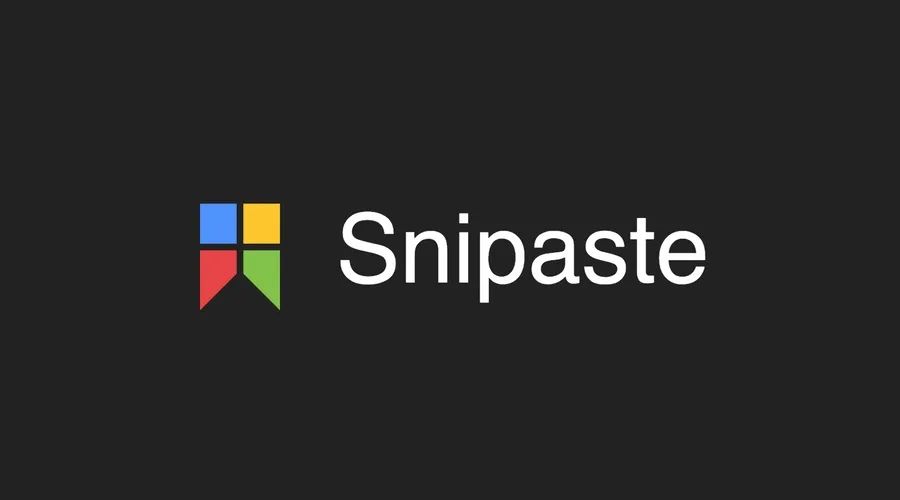
Sn
Snipaste 是一个简单而又强大的截图工具,还可以让你将截图贴回到屏幕上!按下 F1 截图快捷键来开始截图,再按 F3贴图快捷键,截图就在桌面置顶显示了。对比文字,对比表格,对比图片,就这么简单!你还可以将剪贴板里的文字、颜色、图片、html信息转化为图片窗口,并且将它们进行缩放、旋转、翻转、镜像、设为灰度图,设为半透明,甚至让鼠标能穿透它们!如果你是程序员、设计师,或者是大部分工作时间都在电脑前,贴图功能将改变你的工作方式、提升工作效率。
▍特性
使用很简单
具备高级的用法,适合专业用户,可以进一步提升你的工作效率
免费、无广告
安全,不会扫描你的硬盘、更不会上传用户数据
▍功能
自动检测界面元素区域,快捷锁定边框
像素级的鼠标移动控制、截图范围控制
历史记录回放
支持高分屏
▍安装教程
安装前须知:
安装步骤:
1.先根据电脑系统位数下载对应Snipaste软件安装包到电脑磁盘英文路径文件夹下,并解压缩,然后双击打开Snipaste-1.16.1_x64文件夹
2.找到Snipaste.exe,鼠标右键选择【发送到】→【桌面快捷方式】,生成桌面图标,方便以后打开
3.返回电脑桌面,找到Snipaste图标,鼠标右击选择【以管理员身份运行】
4.在电脑桌面右下角弹出窗口提示:Snipaste正在运行,说明软件成功打开
5.找到桌面右下角状态栏中的Snipaste小图标,鼠标右键选择【首选项】
6.点击【快捷键】选项卡,默认按下【F1】来开始截图,若再按F3,截图就可将截图在桌面置顶显示了
7.默认,按【F1】键后鼠标左键按住不放拖动即可截图,并支持对截图进行简单编辑
▍ 下载链接 百度云: https://pan.baidu.com/s/1XvIQWwAb2P7iqQE8D-aK0A 提取码: 4rw5有用记得分享给身边的小伙伴哦THANK YOU!




















 2573
2573











 被折叠的 条评论
为什么被折叠?
被折叠的 条评论
为什么被折叠?








